Clubhouse 👋 شبکه اجتماعی محبوبی است که در آن می توانید از طریق ارسال صوت با دیگران گفتگو کنید. در این شبکه نیز مانند سایر پیامرسانها باید نام کاربری و نام برای خود انتخاب کنید. اگر بعد از ثبت نام از نام (Name) و نام کاربری (Username) که برای حساب خود انتخاب کردهاید راضی نیستید، کلاب هاوس این اجازه را به شما میدهد که آن را تغییر دهید. در این مطلب از انزل وب به آموزش جدید نحوه تغییر نام و نام کاربری در کلاب هاوس اندروید و آیفون میپردازیم.
نحوه تغییر نام کاربری و نام کلاب هاوس
?How to Change Username & Name on Clubhouse
اگر در هنگام ثبت نام در کلاب هاوس، Username و نامی را برای خود انتخاب کردهاید که اکنون پشیمان شدهاید و آن را دوست ندارید، میتوانید به سادگی آنها را تغییر دهید. در این مطلب از انزل وب نحوه تغییر نام و تغییر آیدی در کلاب هاوس اندروید و iOS را آموزش میدهیم.
نکته ۱: شما میتوانید هر دو هفته یک بار نام خود را تغییر دهید.
نکته ۲: کاربران کلاب هاوس تنها برای یک بار میتوانند نام کاربری یا یوزرنیم خود را تغییر دهند.
نحوه تغییر آیدی کلاب هاوس اندروید
برای تغییر یوزرنیم کلاب هاوس اندروید، این برنامه را باز کنید. سپس روی آیکون پروفایل خود که در بالا و سمت راست صفحه قرار دارد، بزنید. حال وارد صفحه پروفایل خواهید شد.

حال روی نام کاربری خود که با @ شروع میشود، بزنید. اگر نمیتوانید روی نام کاربری خود بزنید و پس از زدن روی آن وارد بخش جدیدی نمیشوید، Clubhouse را آپدیت کنید.

سپس نام کاربری جدید را وارد کنید و روی Update بزنید.

اگر نام کاربری انتخاب شده از قبل توسط کاربر دیگری استفاده شده باشد، باید آن را تغییر دهید. در آخر روی LOOKS GOOD بزنید تا نام کاربری را تایید کنید.

نحوه تغییر نام در کلاب هاوس اندروید
برای تغییر نام در کلاب هاوس نسخه اندروید، این برنامه را باز کنید. سپس روی آیکون پروفایل خود که در بالا و سمت راست صفحه قرار دارد، بزنید. حال وارد صفحه پروفایل خواهید شد. روی نام خود که در بالای نام کاربری یا Username قرار دارد، بزنید. حال روی CORRECT MY LEGAL NAME بزنید.
سپس نام جدید را وارد کنید و روی Update بزنید. در آخر روی LOOKS GOOD بزنید.
آموزش تغییر نام کاربری در کلاب هاوس iOS
برای ویرایش نام کاربری در کلاب هاوس وارد این برنامه شوید. سپس روی آیکون پروفایل خود که در بالا و سمت راست برنامه قرار دارد، بزنید.

حال روی نام کاربری خود که با @ شروع میشود، بزنید.

سپس نام کاربری جدید را وارد کنید. روی Update بزنید.

حال سوالی از شما پرسیده میشود. روی Looks good بزنید تا نام کاربری شما تغییر کند.

نکته: نام کاربری نباید بیشتر از ۱۵ حرف باشد.
برای آشنایی با برنامههای مشابه با کلاب هاوس، مطلب ۸ تا از بهترین برنامههای جایگزین Clubhouse را مطالعه کنید.
تغییر مشخصات در کلاب هاوس و نام اکانت برای آیفون
برای تغییر نام کاربری کلاب هاوس iOS وارد این برنامه شوید. سپس روی آیکون پروفایل خود که در بالا و سمت راست قرار دارد، بزنید. حال روی نام خود که زیر عکس پروفایل و در بالای نام کاربری قرار دارد و بزرگ نوشته شده است، بزنید.

سپس نام جدید را وارد کنید. روی Update بزنید. در جواب به سوال پرسیده شده روی Looks good بزنید تا نام تغییر پیدا کند.
نحوه تغییر نام در کلاب هاوس برای بار دوم
همان طور که پیشتر اشاره کردیم، تنها یک بار میتوانید به تغییر یوزر کلاب هاوس بپردازید. با این حال، راه حل دیگری برای تغییر نام در کلاب هاوس برای بار دوم وجود دارد.

البته ممکن است حتی با این روش امکان تغییر کاربری وجود نداشته باشد. با این حال، بهتر است شانس خود را امتحان کنید.
به صفحه پشتیبانی Clubhouse بروید. در کادر اول، ایمیلی را که با آن حساب کاربری خود را درست کرده بودید، وارد کنید. سپس نام کاربری کنونی خود را در کادر دوم وارد کنید. در کادر سوم، گزینه My Account & Profile را انتخاب کنید. در کادر چهارم My Account & Profile را وارد کنید.

در کادر Summary عبارت New Username را وارد کنید. در کادر What can we help with? درخواست خود را وارد کنید. پیشنهاد میکنیم چند نام کاربری را به ترتیب وارد کنید تا در صورت در دسترس نبودن یک مورد، دیگر موارد بررسی شود. در نهایت روی Submit بزنید و منتظر بمانید تا درخواست شما بررسی شود. بررسی درخواست شما چند روز یا چند هفته طول میکشد.
اگر پس از این کار هم نتوانستید نام کاربری خود را تغییر دهید، تنها راه این است که اکانت خود را حذف کنید و سپس دوباره اکانتی دیگر بسازید.
با حذف اکانت، نمیتوانید تا سی روز از شماره موبایل اکانت قبلی خود برای ثبت اکانت جدید استفاده کنید. علاوه بر این، امکان استفاده از نام کاربری قبلی تا ۳۰ روز امکان پذیر نیست.
اگر میخواهید حساب کاربری خود را در این شبکه اجتماعی حذف کنید، مطلب آموزش حذف کامل و دیلیت اکانت کلاب هاوس را مطالعه کنید.
نظرات و پیشنهادات شما؟
در این مطلب از انزل وب به آموزش تغییر نام در کلاب هاوس اندروید و آیفون پرداختیم. آیا موفق به تغییر نام کاربری کلاب هاوس خود شدید؟ لطفاً نظرات و پیشنهادات خود را در بخش دیدگاه با ما در میان بگذارید.


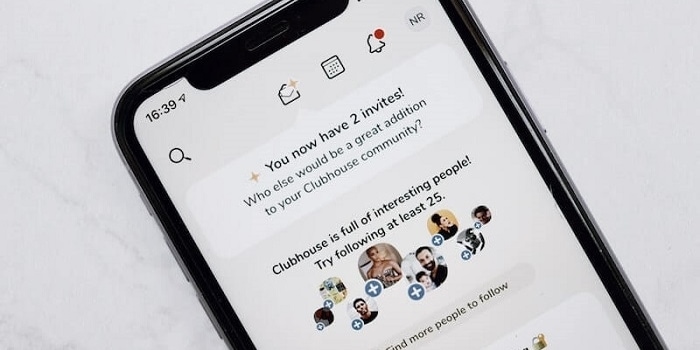
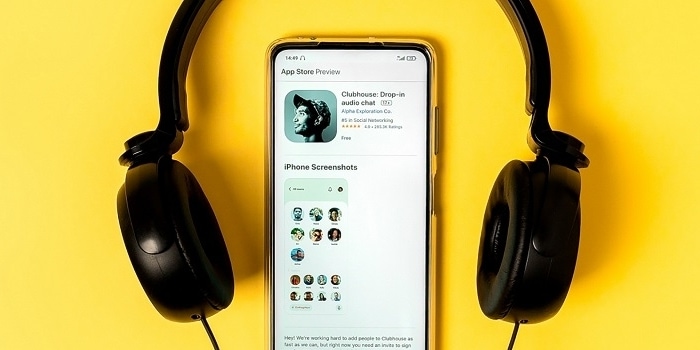




سلام زمان افتتاح اکانت یک شماره تلفن باید وارد کنید که کد تأیید برای شما ارسال شود نحوه تغییر شماره تلفن چگونه است ؟ ممنون